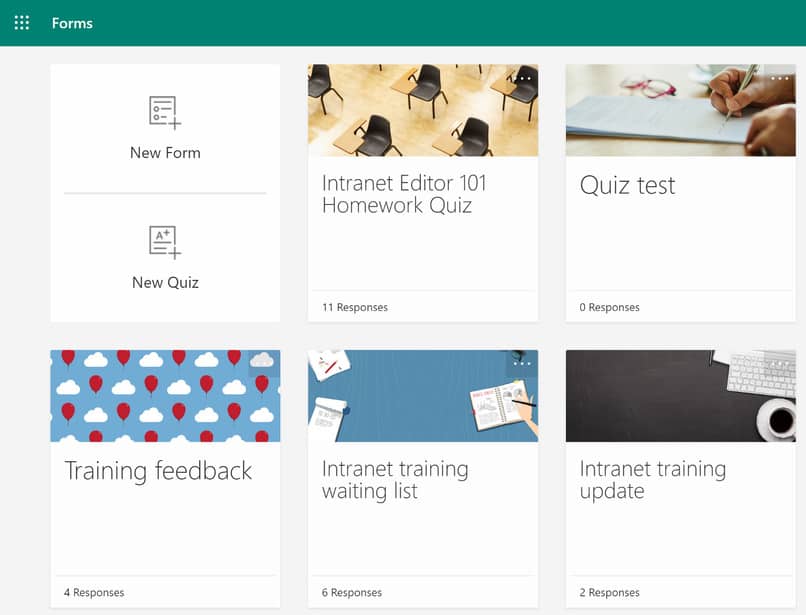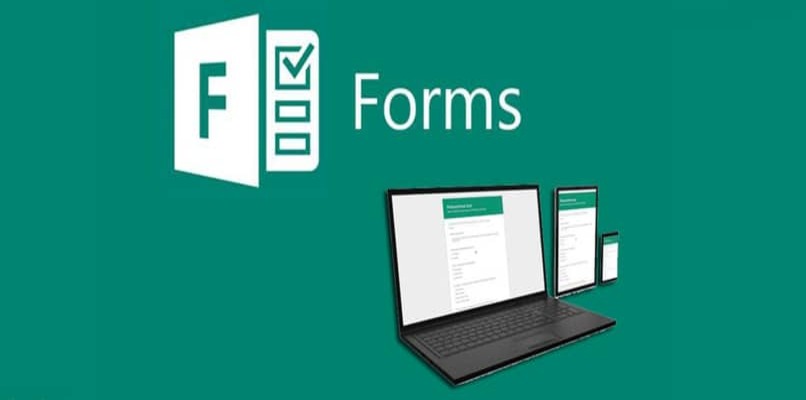
Die Microsoft Forms-Website wird als Microsoft Cloud-Dienst angezeigt, der für die Erleichterung der grundlegenden Erstellung von Formularen, Fragebögen und Umfragen verantwortlich ist , die sich an die breite Öffentlichkeit richten und intern oder extern geteilt werden können.
Nun ist der Vorgang zum Erstellen eines Formulars als solches recht einfach, Sie müssen ein E-Mail-Konto in Outlook oder Hotmail erstellen und sich anmelden, sobald Sie sich in Ihrem speziellen Konto befinden, müssen Sie auf das Plus-Symbol (+) klicken, um es anzuklicken Wählen Sie die Option „Neues Formular erstellen“.
Contents
Was sind die Unterschiede zwischen Formularen und Tests in Microsoft Forms?
Die Formulare sind darauf ausgelegt , Prüfungen und Umfragen durchzuführen, bei denen es per se keine richtige Antwort gibt, weshalb die Bewertungsoptionen nicht enthalten sind und wir ausschließlich abgrenzen, ob wir lange oder kurze Antworten wünschen, was Raum für Freiräume lässt Ausdruck.
Benutzer erstellen die Formulare in der Regel vor allem, um die Gefühle und Gedanken einer bestimmten Gruppe von Menschen zu untersuchen, sei es eine Gemeinschaft, eine Minderheit, Schüler, Eltern und andere. Demgegenüber stehen die Fragebögen, die es im Gegensatz zu den Formularen ermöglichen, richtige und falsche Antworten zu ermitteln.
Vielmehr sind sie zur Durchführung von Hausaufgabenbesprechungen, wissenschaftlichen Untersuchungen mit dichotomen oder Likert-Skalen-Fragen und für Klausuren geschaffen, weshalb ihre Antworten bereits vordefiniert sind und am Ende des Fragebogens automatisch benotet werden ausschließlich dem Autor in Form einer Zusammenfassung auf einer Tabellenkalkulation angezeigt.
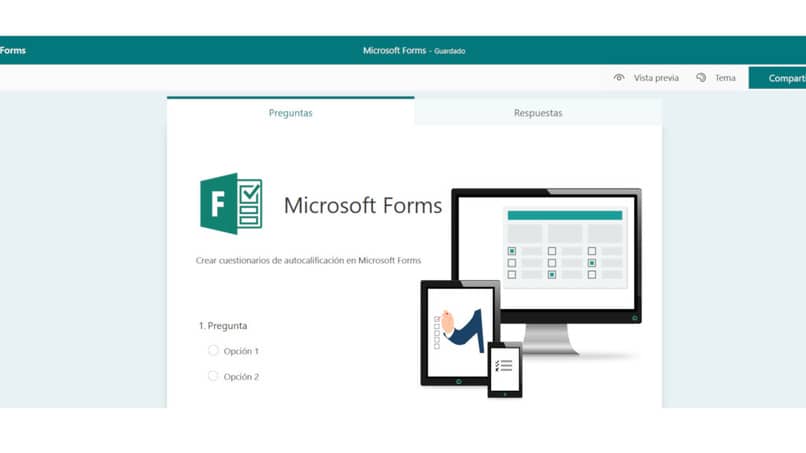
Wie können Sie Ihr Microsoft Forms-Projekt als Formular konfigurieren?
Um ein Projekt als Formular zu konfigurieren, müssen die gleichen Schritte wie beim Erstellen eines Datenformulars in Excel angewendet werden. Dazu müssen Sie sich zunächst mit einem Microsoft- oder Outlook-Konto anmelden. Bei der Eingabe wird oben ein Feld mit dem hinzuzufügenden Termin angezeigt. Wenn Sie dort drücken, müssen Sie auf ‘Neues Formular’ klicken , ihm einen Titel und auf Wunsch eine kurze Beschreibung an der entsprechenden Stelle zuweisen.
Dann müssen Sie unten auf „Neu“ klicken, um die erste Frage zu erstellen, und auswählen, welche Art von Frage es ist, ob Option, Text, Bewertung oder Datum, und wenn Sie auf den Pfeil rechts klicken, werden Sie zusätzliche Typen sehen kann aufgeschlüsselt werden, einschließlich: Ranking, Likert oder Net Promoter Score.
Wie ist das Verfahren, um mit der Erstellung aller Fragen und Antworten Ihres Formulars zu beginnen?
Das Verfahren zum Erstellen der Fragen und Antworten des Formulars basiert auf der Auswahl zwischen der Klassifizierung von Schnell- und Zusatzoptionen sowie den Vorschlägen, die Microsoft Forms selbst bietet. Um die Fragen zum Formular hinzuzufügen, können Sie also mit Fragen zur Teilnehmeridentifikation beginnen.
Sobald der Teilnehmer identifiziert wurde, können weitere Fragen hinzugefügt werden, indem auf die Registerkarte „Neu hinzufügen“ geklickt wird, in jeder werden eine Reihe von Optionen angezeigt, wie z. B. Text, Bewertung oder Datum, mit denen die Fragen enthalten sind offen oder wahlfrei sein, bei der letzten Option müssen die Antworten gemäß der Präferenzskala aufgelistet werden.
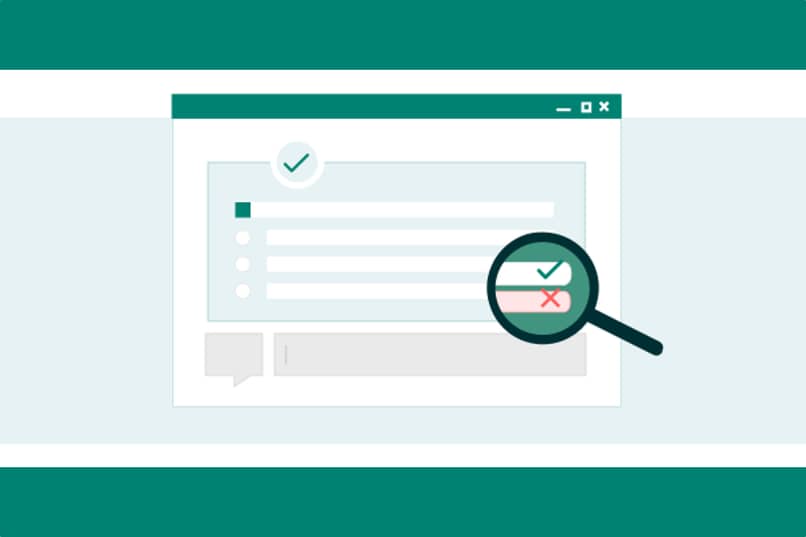
Für den Fall, dass es sich bei der Frage um eine Benotungsfrage handelt, wird ähnlich vorgegangen wie bei der Erstellung von Self-Grading-Klausuren mit Google Drive: Dazu müssen Sie die Level-Antworten und deren Auswertung konfigurieren, z Beispiel, dass die Stufe von 2 bis 10 reicht und Ihnen in jeder Stufe ein Bewertungssymbol zugewiesen wird. Darüber hinaus können auch die folgenden Bedingungen gefunden werden:
- Oben bei jeder Frage befinden sich die Optionen zum Kopieren, Löschen oder Verschieben nach oben oder unten im Falle von Verwirrung.
- Im unteren Teil besteht die Möglichkeit, ein rotes Sternchen zu platzieren oder nicht, das der Frage die primäre Bedeutung zuweist, und auf diese Weise wird der Teilnehmer zur Antwort gezwungen.
Ist es möglich, dass jemand die versteckten Antworten Ihres Projekts in Microsoft Forms sehen kann?
Es hängt alles von der Konfiguration ab, die Sie Ihrem Formular zuweisen. Sie können entweder akzeptieren, dass sie für die Teilnehmer sichtbar sind, oder dass Sie sie nur sehen können, wenn Sie mit dem Administratorkonto des Formulars eintreten. Im Allgemeinen müssen Sie beim Erstellen von Formularen die Sichtbarkeitseinstellungen in den Antworten festlegen, um die richtigen während der Beantwortung oder am Ende aller Fragen anzuzeigen.
Dies wird folgendermaßen konfiguriert: Zuerst müssen Sie die Formulareinstellungen eingeben, die sich neben dem Abschnitt “Teilen” befinden, dort können Sie das Feld “Ergebnisse automatisch anzeigen” sehen.
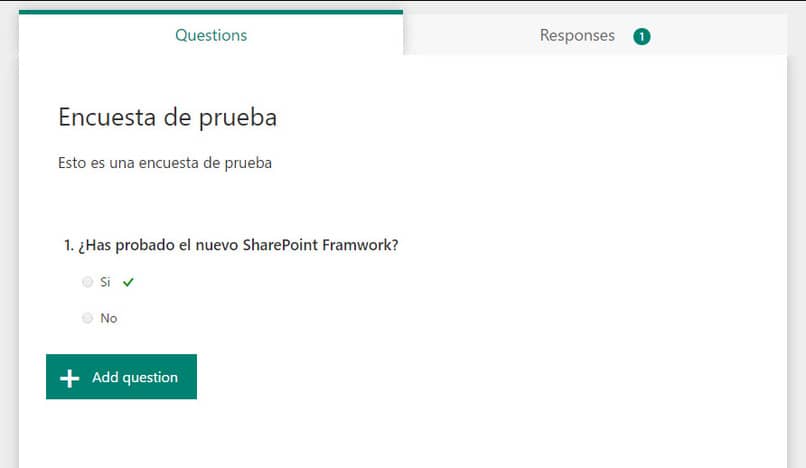
Wie können Sie Ihr Formular in ein offenes Quiz verwandeln?
Sobald Sie den Unterschied zwischen einem Formular und einem Fragebogen kennen, ist der Wechsel von einem zum anderen ganz einfach, da es zu einem Fragebogen wird, wenn Sie die Fragetypen mit Text auswählen , d Ideen bezüglich der Frage.
Diese erhält den Namen Offene Fragen, die einzige zusätzliche Sache ist, dass Sie die Wortlänge begrenzen müssen, ob Sie eine bestimmte Anzahl von Zeichen lang oder kurz belassen möchten, das hängt alles von der Zielsetzung des Fragebogens ab.
Wo können Sie die Antworten sehen, die Sie in Ihrem Microsoft Teams-Projekt erhalten?
Für die Antworten gibt es eine exklusive Registerkarte, auf die Sie nur mit dem Microsoft Teams-Projektadministratorkonto zugreifen können. Jetzt sehen Sie nicht nur die Art der Antworten, sondern auch die spezifische Anzahl der Antworten, die Sie erhalten haben Wie alles geht, hängt von der Art der Frage ab, die konfiguriert wurden. Normalerweise können die Antworten sowohl im Detail als auch in einer Zusammenfassung angezeigt werden, und letztere wird in einer Tabelle mit der Option zum Herunterladen geliefert.